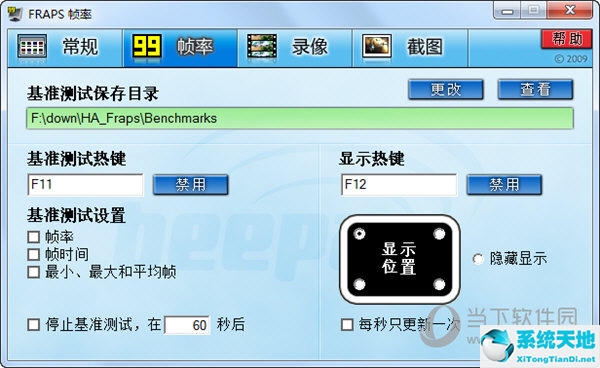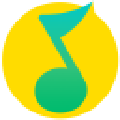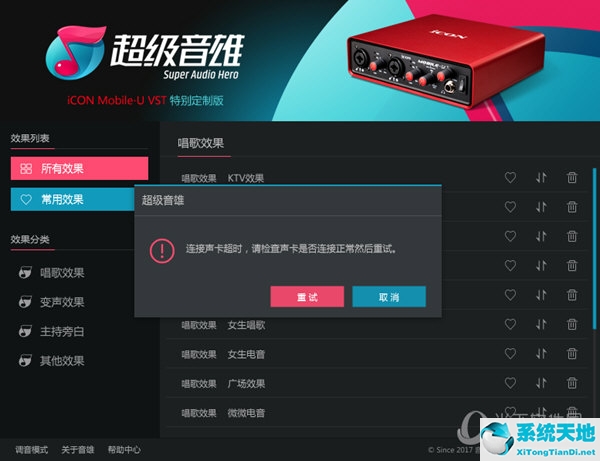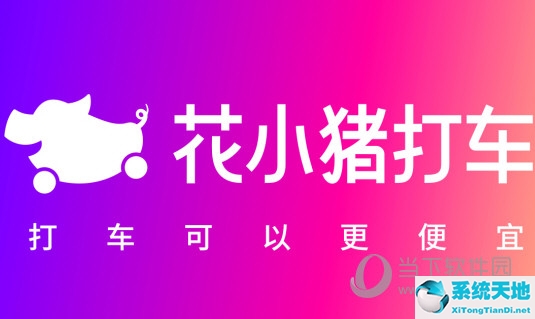qve音频编辑是一款实用且功能丰富的音频处理软件。无论进行何种编辑操作,我们都需要将处理后的视频输出保存到计算机中。很多用户都觉得软件的默认输出路径很难找到,所以今天小编就来告诉大家设置软件输出路径的具体方法。感兴趣的用户可以看一下。
 QVE音频编辑软件V1.0.32正式版类别:音频处理大小:14.23M语言:简体中文
QVE音频编辑软件V1.0.32正式版类别:音频处理大小:14.23M语言:简体中文
评分:10 下载地址方法步骤: 1、首先,打开软件后,我们在软件界面顶部找到设置功能选项,点击设置,进入软件设置界面。
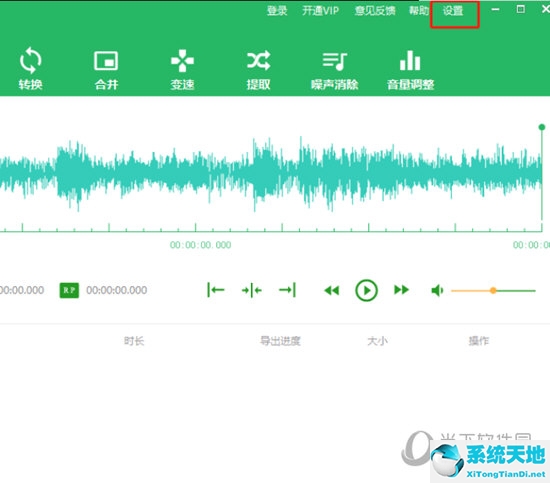
2、打开软件的设置界面后,我们可以看到保存目录,然后点击保存目录右侧的选择按钮,如下图所示。
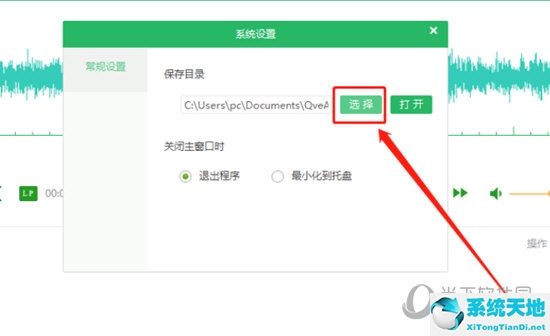
3.最后我们只需要根据自己的需要选择我们想要设置的默认输出路径,然后点击确定按钮即可。
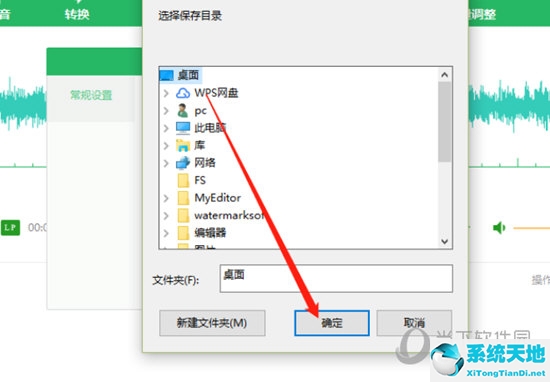
以上就是小编今天为大家带来的qve音频编辑软件设置输出路径的具体方法。还不知道如何操作的用户赶紧按照小编提到的方法来尝试一下吧!